发布时间:2022-07-30 22:21:27来源:JQDEMO.COM
Win11运行虚拟机死机了 无法运行虚拟机解决方法,Win如果虚拟机死机怎么办?最近,一些朋友在后台向小编报告了他们的情况Win11系统无法运行虚拟机。它一运行就崩溃了。为了正常使用,我不知道如何操作。事实上,这个方法很简单。如果你不知道,跟着小编看。小编在这里给你带来了解决方案。我希望它能帮助你!

Win11运行VMware虚拟机崩溃的解决方法:
方法一:Hyper-V方案
1.打开控制面板-程序-启用或关闭Windows功能,也许你在电脑上发现没有Hyper-V,连vm也不能用(如果你打开了一些,可以在下图中勾选,重新启动电脑)。Hyper-V需要安装,可以转到下面的1.2步骤安装。


2.系统安装Hyper-V,创建一个新的记事本,输入如下代码,然后将文件名和后缀修改为Hyper-V.cmd。
pushd“%~dp0”
dir/b%SystemRoot%servicingPackages*Hyper-V*.mum>hyper-v.txt
for/f%%iin(‘findstr/i。hyper-v.txt2^>nul’)dodism/online/norestart/add-package:“%SystemRoot%servicingPackages%%i”
delhyper-v.txt
Dism/online/enable-feature/featurename:Microsoft-Hyper-V-All/LimitAccess/ALL
3.使用管理员模式右键操作,重新启动后电脑可以发现已安装。
方法二:禁用DeviceGuard(系统:win11)
1.直接找到登记表,调出登记表的命令是regedit。
2.打开操作,输入regedit,调出注册表找到DeviceGuard,如图所示,将默认值改为0。


方法三:升级虚拟机VMwarepro的版本。
因为15版本的bug修复后发布16个更新就可以了!
方法四:修改配置



最后重启完成。谢谢收看,更多精彩的教程请注意JQ下载站!

Win11微软商店打不开怎么办

win11开机桌面假死没反应怎么办

Win11照片查看器如何设置

Win11任务栏如何打开任务管理器

Win11右建没有刷新怎么办

怎么使用驱动人生8安装Win11系统

win11电脑怎么打开蓝牙 打开蓝牙方法介绍

win11如何关闭开机密码 关闭开机密码方法介绍

win11打开此电脑时白屏怎么回事 打开此电脑时白屏原因介绍

Win11天气预报怎么准确定位 天气预报准确定位方法介绍

win11系统散热怎么设置 系统散热设置方法介绍

win11软件如何卸载 卸载软件步骤一览

Win11重置失败如何解决 重置失败解决方法介绍

win11文件关联如何设置 文件关联设置方法介绍

win11玩游戏弹回桌面怎么回事 玩游戏弹回桌面原因介绍

win11如何查看电脑配置 查看电脑配置方法介绍

win11文件右键菜单卡死怎么办 文件右键菜单卡死解决方法

win11怎么将下载的软件放到桌面 将下载的软件放到桌面方法

win11安全中心怎么不见了 安全中心不见了原因介绍

win11文件后缀名如何修改 文件后缀名修改方法介绍

恶魔肌肉交通大赛
147MB | 体育竞技

布偶人爆破乐园
71MB | 动作格斗

细狗突围
51.28MB | 模拟塔防

后宫传奇三国
187.67MB | 战争策略

芭比公主礼服Show
0.1MB | 模拟塔防

飞轮大师
43MB | 休闲益智

烹饪顶级厨师
151MB | 挂机养成

开局一个球
140MB | 休闲益智

记忆中的庙会
57MB | 挂机养成

口袋兽人手游
160.0M | 角色扮演

传奇再现手游下载
168.3M | 角色扮演

引魂铃2破阵子
未知 | 休闲益智

特工狂奔
65MB | 角色扮演

奇兵前线指挥官
90.96MB | 动作格斗

青丘亿亿亿倍攻
未知 | 挂机养成

元素方尖国际服正式版
1.16G | 休闲益智
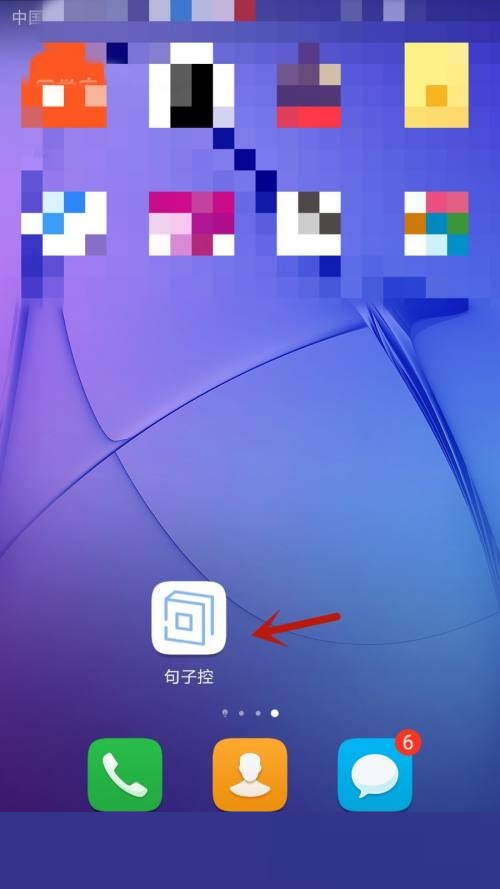
2023-04-17
好分数教师版如何注销账号 注销账号流程一览
华为mate50怎么关闭杂志锁屏 关闭杂志锁屏方法分享
小米civi2如何开启5g 开启5g方法介绍
智慧树怎么查看收藏内容 查看收藏内容步骤分享
QQ浏览器怎么设置浏览器壁纸 设置浏览器壁纸方法介绍
12306怎么免费坐高铁 免费坐高铁方法介绍
红米note12开发者模式在哪设置 开发者模式设置方法介绍
猫耳fm专注模式如何添加喜欢 专注模式添加喜欢方法
美篇在哪查看浏览量 查看浏览量方法介绍